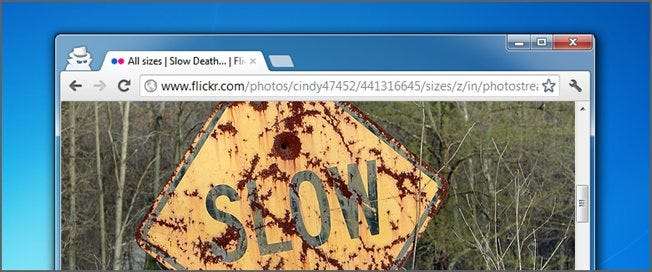
Webbrowser sind unsere ständigen Begleiter. Ein Browser, der sich langsamer anfühlt als er sollte - oder sogar auf Ihnen abstürzt - macht also überhaupt keinen Spaß. Hier sind einige Möglichkeiten, wie Sie Chrome wieder wie neu zum Laufen bringen können.
Wir haben bereits darüber gesprochen So optimieren Sie Chrome für maximale Privatsphäre , und über Fehlerbehebung bei Chrome-Abstürzen . Jetzt ist es an der Zeit, unsere Aufmerksamkeit auf Möglichkeiten zu lenken, wie Sie die Dinge möglicherweise beschleunigen können. Wir werden die Grundlagen - wie das Aktualisieren von Chrome und das Verwalten Ihrer Erweiterungen - sowie einige erweiterte Optionen und sogar einige experimentelle Funktionen behandeln.
VERBUNDEN: So optimieren Sie Google Chrome für maximalen Datenschutz
Halten Sie Chrome auf dem neuesten Stand
Eines der besten Dinge, die Sie tun können, um Chrome reibungslos laufen zu lassen, ist, es auf dem neuesten Stand zu halten. Chrome lädt Updates automatisch herunter und installiert sie, jedoch nur, wenn Chrome nicht geöffnet ist. Sie können dies leicht lösen, indem Sie Chrome nur gelegentlich schließen.
Wenn Sie jedoch wie wir sind, ist wahrscheinlich die meiste Zeit ein Chrome-Fenster geöffnet. Wenn für Chrome ein Update verfügbar ist, wird das Optionssymbol ganz rechts in der Symbolleiste in einen grünen Aufwärtspfeil geändert.
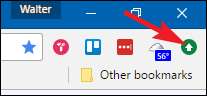
Öffnen Sie das Optionsmenü und wählen Sie den Befehl "Google Chrome aktualisieren", um ein Update zu starten.
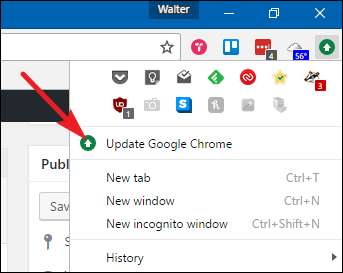
Chrome warnt Sie, dass es neu gestartet werden muss, um das Update anzuwenden. Klicken Sie daher auf die Schaltfläche "Neu starten", um fortzufahren.
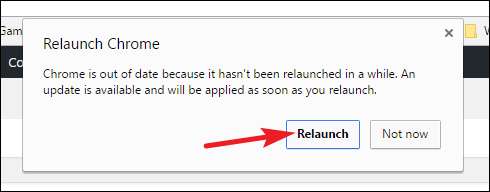
Chrome wird geschlossen, das Update angewendet und dann wieder geöffnet. Alle geöffneten Registerkarten sollten beibehalten werden, auch wenn mehrere Chrome-Fenster geöffnet sind. Wir empfehlen jedoch immer, Ihre wichtigen Registerkarten für alle Fälle zu speichern.
Aktivieren Sie die Option Ressourcen vorab abrufen
Die Prefetch-Funktion von Chrome sucht nach den IP-Adressen von Links auf einer von Ihnen besuchten Seite. Chrome speichert dann die Ressourcen für verknüpfte Seiten zwischen, die Sie möglicherweise besuchen. Die Idee ist, dass Sie, da Sie möglicherweise auf diese Links klicken, diese einfach laden, wenn Sie dies möchten tun Klicken Sie darauf, die resultierende Seite wird sofort geladen, anstatt an diesem Punkt heruntergeladen werden zu müssen.
Im Großen und Ganzen funktioniert die Funktion gut und macht das Laden verlinkter Seiten viel schneller. Die Verwendung der Prefetch-Funktion hat zwei mögliche Nachteile. Das erste ist, dass Sie Ressourcen von Seiten herunterladen, die Sie möglicherweise noch nie besucht haben. Dies kann mehr Systemressourcen verbrauchen, wenn auch nicht viel mehr, wenn wir es uns ansehen. Der zweite Nachteil ist ein Datenschutzproblem. Beim Zwischenspeichern von Ressourcen von verlinkten Seiten muss Chrome möglicherweise auch Cookies in Ihrem Browser setzen, als hätten Sie die Seite besucht.
Ob Sie Prefetching verwenden, liegt bei Ihnen. Um es zu aktivieren, klicken Sie auf die Schaltfläche Optionen und wählen Sie dann "Einstellungen".
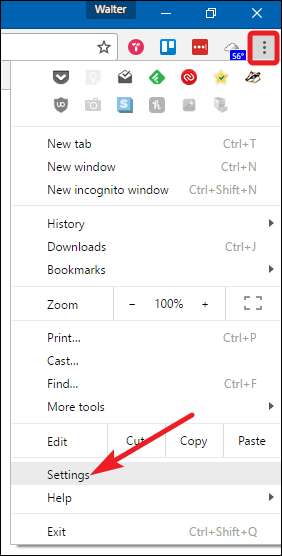
Klicken Sie unten auf der Seite "Einstellungen" auf den Link "Erweiterte Einstellungen anzeigen".

Wählen Sie im Abschnitt "Datenschutz" die Option "Verwenden eines Vorhersagedienstes zum schnelleren Laden von Seiten".
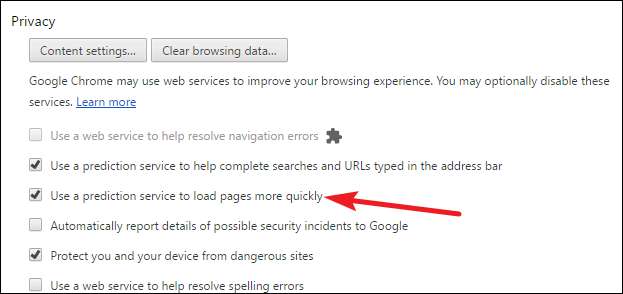
Steuern Sie das Flash Plugin
Chrome wurde lange Zeit zusammen mit vielen verschiedenen Plugins installiert - und Sie konnten noch mehr installieren. Ab Version 57, die im April 2017 veröffentlicht wurde, unterstützt Chrome keine anderen Plugins mehr als Flash. Selbst mit Flash erfordert die Standardeinstellung, dass Sie jeder Site eine individuelle Berechtigung zur Verwendung erteilen.
VERBUNDEN: So aktivieren Sie Click-to-Play-Plugins in Google Chrome
Dieser neue, restriktivere Ansatz für Plugins bietet zahlreiche Vorteile in Bezug auf Sicherheit, Geschwindigkeit und Stabilität. Wir empfehlen lediglich, die Standardeinstellung für Flash beizubehalten und dann die Fähigkeit jeder einzelnen Site zu genehmigen oder zu verweigern, Flash auszuführen. Wenn Sie mehr über diese Einstellung erfahren oder Flash vollständig deaktivieren möchten, haben wir Eine großartige Anleitung zum Aktivieren von Click-to-Play-Plugins in Chrome .
Kurz gesagt, Sie können einfach zu der folgenden Adresse navigieren:
chrome: // einstellungen / inhalt
Scrollen Sie auf dieser Seite nach unten zum Abschnitt Flash und wählen Sie aus, wie Flash behandelt werden soll.
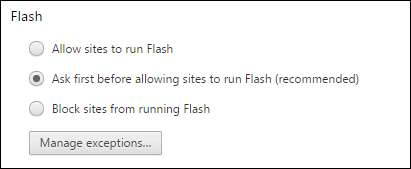
Deaktivieren Sie nicht benötigte Erweiterungen
VERBUNDEN: Warnung: Ihre Browser-Erweiterungen spionieren Sie aus
Erweiterungen sind kleine Programme, die im Chrome Web Store verfügbar sind und Chrome zusätzliche Features und Funktionen hinzufügen. Erweiterungen können sehr nützlich sein, aber jede installierte Erweiterung verbraucht auch Ressourcen und kann Chrome belasten. Wenn Sie genügend Erweiterungen installieren, werden Sie die Auswirkungen auf jeden Fall bemerken. Während es verlockend ist, alle Arten von Erweiterungen auszuprobieren, besteht der Trick darin, ein Gleichgewicht zwischen Geschwindigkeit und zusätzlichen Funktionen zu finden.
Wenn Sie eine Reihe von Erweiterungen installiert haben, können diese leicht deinstalliert werden. Sie können Erweiterungen auch deaktivieren, ohne sie zu deinstallieren, um festzustellen, ob sie Sie verlangsamen.
Die meisten Erweiterungen installieren eine Schaltfläche in der Adressleiste von Chrome. Einige dieser Schaltflächen sind jedoch möglicherweise oben im Menü "Optionen" ausgeblendet.

Sie können viele Erweiterungen schnell deinstallieren, indem Sie mit der rechten Maustaste auf die Symbolleistensymbole klicken und "Aus Chrome entfernen" auswählen.
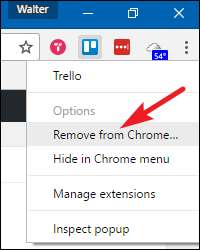
Leider bieten einige Erweiterungen keine Option zum Deinstallieren über das Symbolleistensymbol, und nur wenige ermöglichen es Ihnen, eine Erweiterung auf diese Weise zu deaktivieren. Sie können jedoch auf eine Liste aller installierten Erweiterungen zugreifen, indem Sie auf das Menü Optionen klicken und dann Weitere Tools> Erweiterungen auswählen.
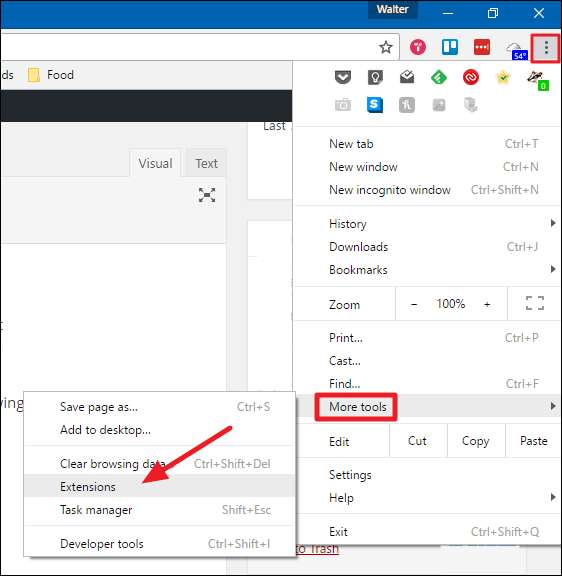
Deaktivieren Sie zum Deaktivieren einer Erweiterung die Option "Aktiviert" rechts neben dem Titel der Erweiterung. Wenn Sie eine Erweiterung deaktivieren, können Sie sie schnell wieder aktivieren, indem Sie die Option wieder aktivieren. Sie können eine Erweiterung auch vollständig deinstallieren, indem Sie auf das Papierkorbsymbol klicken. Wenn einige Erweiterungen deaktiviert sind, sollten Sie hoffentlich einen signifikanten Geschwindigkeitsunterschied feststellen.
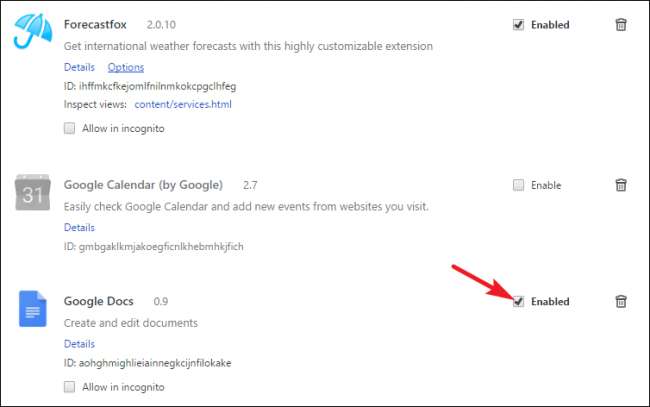
Löschen Sie Ihre Browserdaten
Beim Surfen im Internet speichert Chrome URLs und zwischengespeicherte Texte für von Ihnen besuchte Websites, Ihren Download-Verlauf, Cookies und andere Website- und Plugin-Daten. Der Sinn des Verlaufs und des Caches besteht darin, Chrome zu beschleunigen, indem Ressourcen von Ihrer Festplatte geladen werden, anstatt sie jedes Mal herunterzuladen. Manchmal kann der Cache jedoch sehr groß werden und Chrome verlangsamen.
HINWEIS: Sie sollten Ihren Verlauf aus Geschwindigkeitsgründen nicht regelmäßig löschen, da dies den Zweck eines lokalen Caches zunichte macht. Sie können es jedoch aus Datenschutzgründen oder wenn Sie ein Problem mit einer bestimmten Website haben, löschen.
Es gibt verschiedene Möglichkeiten, Ihren Verlauf zu löschen, einschließlich des Löschens Ihres gesamten Browserverlaufs und des Löschens des Verlaufs für bestimmte Websites.
Löschen Sie Ihren gesamten Browserverlauf
Um Ihren gesamten Browserverlauf zu löschen, öffnen Sie das Menü Optionen und wählen Sie Weitere Tools> Browserdaten löschen.

HINWEIS: Durch das Löschen Ihres gesamten Browserverlaufs wird auch verhindert, dass Übereinstimmungen mit dem Browserverlauf angezeigt werden, wenn Sie URLs in die Adressleiste eingeben.
Wählen Sie im Fenster "Browserdaten löschen" die Elemente aus, die Sie löschen möchten, und wählen Sie dann einen Zeitbereich aus der Dropdown-Liste aus. Klicken Sie auf "Browserdaten löschen", um die ausgewählten Daten zu löschen.
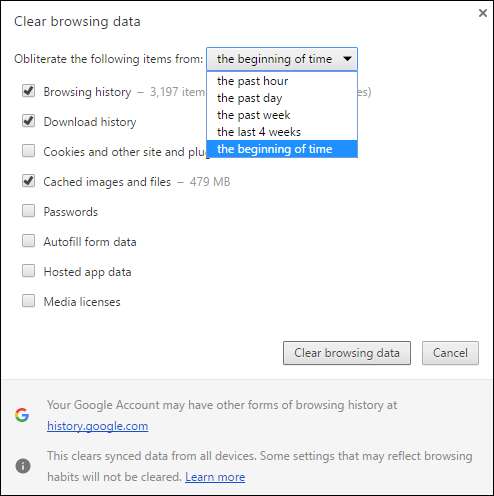
Löschen Sie bestimmte Elemente aus Ihrem Browserverlauf
Wenn Sie den Verlauf nur für bestimmte Webseiten löschen möchten, öffnen Sie das Menü "Optionen" und wählen Sie "Verlauf". Sie können auch einfach Strg + H drücken.
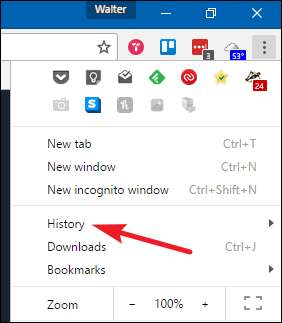
Wenn Sie eine Seite finden, die Sie aus Ihrem Verlauf entfernen möchten, klicken Sie rechts neben der Site auf die Schaltfläche Optionen und dann auf "Aus Verlauf entfernen".

Wenn Sie mehrere Seiten entfernen möchten, aktivieren Sie diese, indem Sie auf die Kontrollkästchen links neben den Seiten klicken. Wenn Sie mit der Auswahl von Websites beginnen, wird oben auf der Seite die Option "Löschen" angezeigt. Klicken Sie auf "Löschen", um alle ausgewählten Seiten aus Ihrem Verlauf zu entfernen.
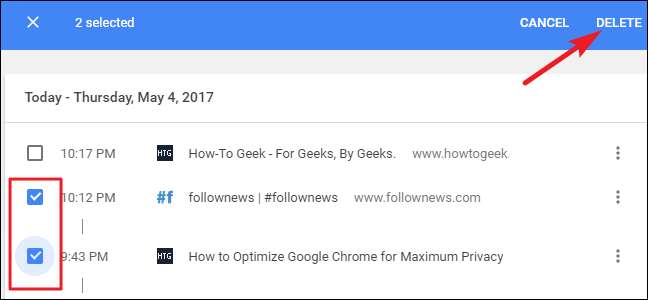
Ein Bestätigungsdialogfeld wird angezeigt. Klicken Sie auf "Entfernen", wenn Sie sicher sind, dass Sie die Webseiten aus der Verlaufsliste entfernen möchten.
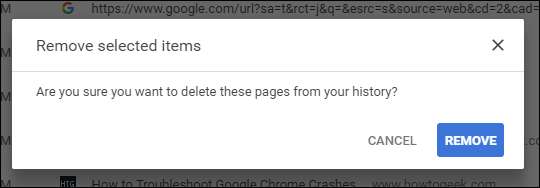
Führen Sie das Chrome Cleanup Tool aus
VERBUNDEN: Google startet Software-Entfernungs- und Browser-Reset-Tool für Chrome
Wenn Sie Probleme haben, die Sie auf normale Weise nicht beseitigen können, z. B. ungewöhnliche Startseiten, Symbolleisten oder Anzeigen, können Sie sich an Google wenden Chrome Cleanup Tool . Das Tool wurde entwickelt, um helfen Ihnen beim Aufräumen Ihres Chrome-Browsers und fühle mich wieder wie neu.
Nachdem Sie das Tool heruntergeladen haben, führen Sie es aus. Es sucht nach verdächtigen Programmen, von denen es glaubt, dass sie nicht vorhanden sein sollten, und entfernt sie.
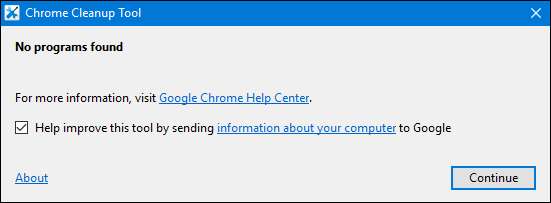
Unabhängig davon, ob das Tool verdächtige Programme findet oder nicht, wird Chrome nach Abschluss der Ausführung neu gestartet und bietet Ihnen die Möglichkeit, alle Chrome-Einstellungen zurückzusetzen. Wenn Sie dies tun, werden Ihre Startseite, neue Registerkarte, Suchmaschine und angeheftete Registerkarten zurückgesetzt. Außerdem werden Erweiterungen deaktiviert, aber nicht entfernt, und temporäre Daten wie Cookies werden gelöscht. Ihre Lesezeichen, gespeicherten Passwörter oder der Browserverlauf werden nicht gelöscht.
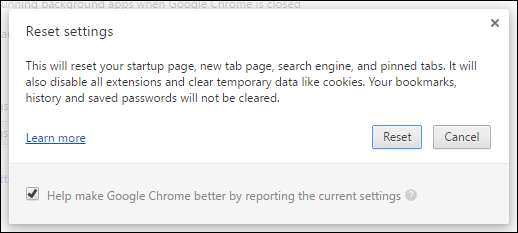
Verwalten Sie Ihre geöffneten Tabs
VERBUNDEN: Die vollständige Anleitung zum Beherrschen von Registerkarten in Google Chrome
Tabs sind großartig . Es geht nichts über das Durchblättern eines interessanten Artikels und das Öffnen neuer Registerkarten im Hintergrund, um sie später weiterzulesen. Das Problem tritt auf, wenn Sie viele offene Registerkarten haben. Tab-Überlastung passiert uns allen manchmal. Wenn ich zum Beispiel einen Artikel recherchiere, ist es für mich nicht ungewöhnlich, dass 30-40 Registerkarten gleichzeitig geöffnet sind. Ich habe auch Leute gesehen, die die ganze Zeit viel mehr offen halten.
In Chrome wird jede Registerkarte auf Ihrem PC in einem eigenen Prozess geöffnet. Dies ist eine gute Sache, da diese Registerkarten voneinander isoliert bleiben. Ein Absturz auf einer Registerkarte führt wahrscheinlich nicht zum Absturz Ihres gesamten Browsers. Aber natürlich verbraucht jede geöffnete Registerkarte einige Ressourcen, und wenn viele Registerkarten gleichzeitig geöffnet sind, kann dies zu Verzögerungen führen.
Wir verstehen es aber. Sie möchten häufig die Übersicht behalten, um sie später lesen zu können, aber möglicherweise sind sie nicht wichtig genug, um ein Lesezeichen zu rechtfertigen. Oder Sie befürchten, dass Sie sich nie die Mühe machen, zu ihnen zurückzukehren, wenn Sie sie mit einem Lesezeichen versehen. Glücklicherweise stehen Ihnen einige gute Optionen zur Verfügung.
VERBUNDEN: Verwalten Sie die Speichernutzung von Chrome effizienter mit dem Great Suspender
Einer unserer Favoriten ist eine Chrome-Erweiterung namens Der große Hosenträger . Sie können einige oder alle geöffneten Registerkarten aussetzen, damit sie geöffnet werden verbrauchen keine Ressourcen mehr wenn sie nur im Hintergrund sitzen und darauf warten, dass Sie sie verwenden. Sie können auch festlegen, dass die Erweiterung Registerkarten automatisch aussetzt, nachdem sie eine bestimmte Zeit lang geöffnet wurden.
Wenn Sie einen Ansatz bevorzugen, der Ihnen auch diese Registerkarten aus dem Weg räumt, gibt es eine weitere großartige Erweiterung mit dem Namen Toby . Sie können sich vorstellen, dass es irgendwo zwischen offenen Registerkarten und Lesezeichen liegt. Es ersetzt Ihre neue Registerkarte durch einen Registerkartenmanager. Klicken Sie auf Neue Registerkarte öffnen, und Sie können alle geöffneten Registerkarten einfach in verschiedene Gruppen ziehen. Sie können eine Registerkarte erneut öffnen, indem Sie darauf klicken oder alle Registerkarten in einer Gruppe gleichzeitig öffnen. Sie können auch alle geöffneten Registerkarten in einem Chrome-Fenster mit einem einzigen Klick in einer Sitzung speichern.
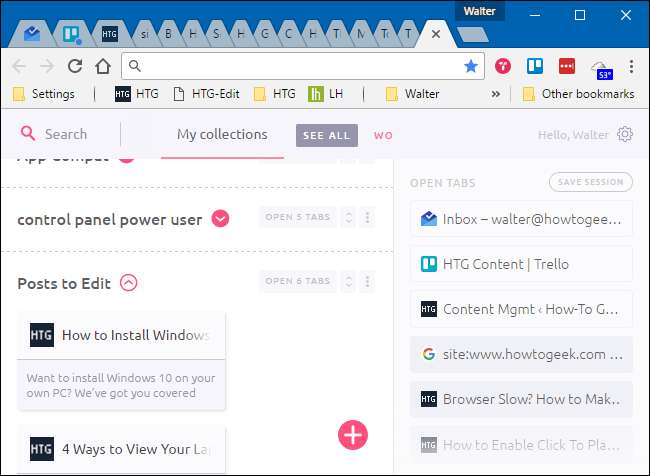
Es gibt viele andere großartige Tab-Manager. Nehmen Sie sich also die Zeit, sich umzuschauen, einige Bewertungen zu lesen und etwas auszuwählen, das zu Ihrem Browsing-Stil passt.
Betrachten Sie einige der experimentellen Funktionen von Chrome
Viele experimentelle Funktionen sind sogar in der stabilen Release-Version von Chrome enthalten. Sie sind standardmäßig nicht aktiviert. Und dafür gibt es einen guten Grund. Experimentelle Funktionen können instabil sein und seltsame Fehler oder sogar Abstürze verursachen. Im schlimmsten Fall können Fehler, die bei der Verwendung dieser Experimente auftreten, die Sicherheit und den Datenschutz beeinträchtigen oder sogar Daten wie den Browserverlauf und gespeicherte Kennwörter bei einem Absturz entfernen, der schlimm genug ist.
Wenn wir Sie noch nicht davon abgehalten haben, diese zu testen, gibt es einige experimentelle Funktionen, die Ihre Geschwindigkeit in Chrome steigern und die lange genug verfügbar waren, um als relativ sicher zu gelten - zumindest im Vergleich zu einigen der riskanteren experimentellen Funktionen.
Um die experimentellen Funktionen anzuzeigen, gehen Sie einfach zu der folgenden Adresse:
chrome: // flags
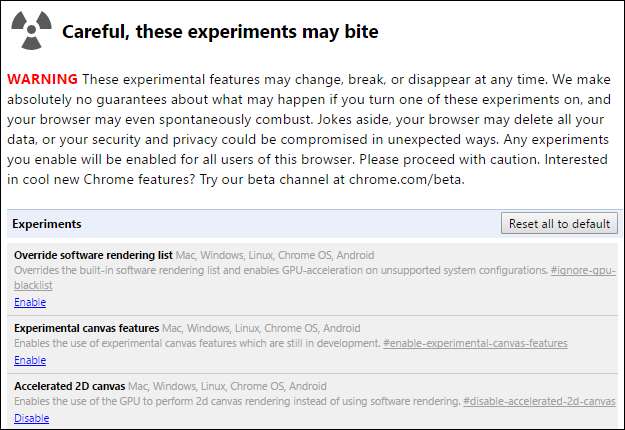
Es ist eine lange Liste. Scrollen Sie also nach unten und suchen Sie nach diesen drei Experimenten (oder drücken Sie Strg + F und suchen Sie nach ihnen):
- Schneller Tab / Fenster schließen: Chrome ändert die Vorgehensweise beim Entladen von Registerkarten, trennt sie von der grafischen Hauptoberfläche und beschleunigt den Schließvorgang.
- Flüssiges Scrollen: Chrome animiert beim Scrollen von Seiteninhalten reibungsloser, sodass sich die Seite schneller und reaktionsschneller anfühlt.
- Automatisches Verwerfen von Registerkarten: Chrome entfernt Tabs automatisch aus dem Speicher, wenn der Systemspeicher niedrig ist. Die Registerkarten verbleiben in Ihrer Registerkartenleiste und werden neu geladen, wenn Sie darauf klicken.
Sie können alle drei aktivieren oder nur einen nach dem anderen testen und sehen, wie sich jeder auf Ihre Erfahrung auswirkt.
Suchen Sie nach Malware und Spyware
Neben dem Ausführen eines good antivirus app Erwägen Sie auch, eine Anti-Malware und einen Anti-Exploit auszuführen, die Sie normalerweise ausführen können Laufen Sie direkt neben Ihrem Antivirenprogramm . Wie trifft dies auf ein Chrome-Geschwindigkeitsproblem zu? Viele Spyware-Programme verursachen Instabilität in Ihrem Browser, was sich nicht nur auf die Geschwindigkeit, sondern auch auf die Sicherheit und Zuverlässigkeit auswirkt.
VERBUNDEN: Was ist das beste Antivirenprogramm für Windows 10? (Ist Windows Defender gut genug?)
Wir sind große Fans von Malwarebytes in der Nähe. Mit der kostenlosen Version können Sie jederzeit einen manuellen Scan Ihres Systems auf Malware durchführen. Die Premium-Version bietet Echtzeitschutz und andere Funktionen wie das Blockieren bösartiger Websites.

Die Verwendung könnte nicht einfacher sein: Laden Sie es herunter und installieren Sie es, suchen Sie nach Updates und scannen Sie dann Ihr System. Wenn es etwas fängt, haben Sie möglicherweise Glück, und wenn Sie es loswerden, kann dies Ihr System beschleunigen.
Bildnachweis: cindy47452 / Flickr







